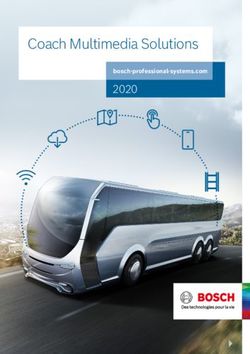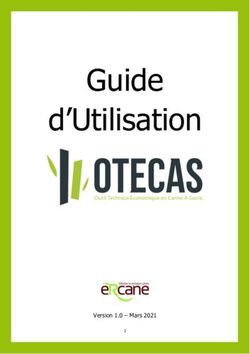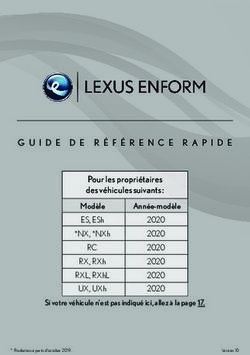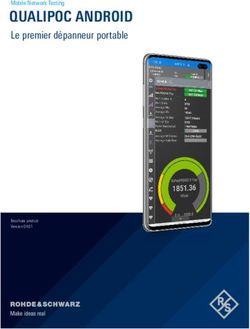Portable Series Manuel de l'utilisateur Disque dur externe - M3 Portable
←
→
Transcription du contenu de la page
Si votre navigateur ne rend pas la page correctement, lisez s'il vous plaît le contenu de la page ci-dessous
Manuel de l’utilisateur
Lisez-moi
À propos de ce manuel
Votre produit est livré accompagné d’un guide d’installation rapide et d’un manuel de l’utilisateur.
Le respect des instructions et des précautions décrites dans ce manuel vous assurera un emploi plus aisé et plus
agréable de votre Disque dur externe Portable Series.
Guide d’installation rapide
Un guide d’installation est fourni lors de l’achat d'un Disque dur externe Portable Series.
Le guide d’installation rapide décrit les composants du produit et fournit des instructions simples pour l’installation du produit.
Manuel de l’utilisateur
Le manuel de l’utilisateur contient des informations détaillées sur les fonctions et les instructions d’utilisation
de votre Disque dur externe Portable Series.
Utilisation
Utilisation de ce manuel
Vous devez lire attentivement et comprendre la section « Précautions d'utilisation » avant d’utiliser le produit.
Le non-respect de toutes les instructions décrites dans les Précautions d’utilisation pourrait provoquer des
blessures ou des dégâts à votre Disque dur externe Portable Series.
Si vous rencontrez un problème avec le produit, commencez par vous reporter à la section Dépannage.
Guide des icônes
Icône Signification
Précautions À lire attentivement avant d’utiliser une fonction.
Contient des informations essentielles sur les fonctions.
Avertissement L’utilisateur doit faire preuve de vigilance.
Remarque Contient des informations pratiques sur les fonctions.
Le logiciel et les manuels d’utilisateur sont disponibles en téléchargement sur le site Maxtor Hard Disk Drive
(http://maxtor.seagate.com). Le contenu de ce manuel d’utilisateur peut être modifié sans préavis dans le but d’améliorer le produit.
Disque dur externe Portable Series 2Manuel de l’utilisateur
Précautions d’utilisation
Les informations suivantes sont destinées à assurer la sécurité de l’utilisateur et à éviter des
détériorations des biens du propriétaire. Veuillez lire attentivement ces informations et utiliser
correctement votre produit.
Fourni avec la barrette d'alimentation USB adaptée
Votre Portable Series doit utiliser la barrette d'alimentation USB. Veuillez connecter la barrette d'alimentation USB adaptée au port USB.
Recommandations à propos de l’installation
Ne vous asseyez pas sur l’appareil
ni déposez d’objet lourd dessus.
Utilisez l’appareil sur une surface
Le boîtier ou le connecteur du produit peut être
plane. endommagé et provoquer une panne.
Utilisation du câble de données
Câble de données normalisé. Ne courbez pas de façon trop
Ceci peut accroître les risques de excessive le câble de données et ne
disposez pas d’objet lourd dessus.
dysfonctionnement.
Un câble de données endommagé peut être à
l’origine de dysfonctionnements.
Ne débranchez pas le câble de données
en tirant fortement sur le câble.
Vous risquez d’endommager le connecteur de
l’appareil et donc de provoquer un problème avec l’appareil.
Choc
Le lecteur externe peut se porter facilement avec toujours le risque de le laisser tomber au sol.Veillez à ne pas lâcher ni à
incliner l’appareil pendant que vous le transportez. Un impact sur le lecteur externe peut se traduire par l’apparition de mauvais
secteurs sur le disque. Les mauvais secteurs peuvent potentiellement être à l’origine de diverses erreurs de lecture et d’écriture.
Humidité
En cas d’utilisation de l’appareil dans des endroits exposés à de l’humidité, attention au danger d’électrocution. En outre, une
exposition prolongée à l’humidité peut corroder des pièces et des composants.
Disque dur externe Portable Series 3Manuel de l’utilisateur
Aimants
Les objets magnétiques peuvent provoquer divers types de dommages sur le Disque dur externe, y compris des dommages
sur les données. Maintenez aimants et objets magnétiques éloignés du lecteur externe.
Démontage et dépose d’étiquette
Pour toute réparation, consultez un centre d’entretien désigné (Maxtor).
Toute opération de démontage, de réparation ou de remontage de l’appareil non autorisée ou toute suppression non
autorisée de l’étiquetage annule la garantie.
Sauvegardez toujours vos données importantes
La garantie du fabricant de lecteur externes ne s’étend pas aux données stockées dans le lecteur externe et n’engage sa
responsabilité en aucune manière à propos de dommages mentaux ou matériels survenus au cours d’opérations de
récupération des données.
• Sauvegarde : Stockage de l’original et d’une copie sur deux ou plusieurs supports de stockage distincts et accessibles.
Analyse virale régulière
Effectuez régulièrement une analyse pour rechercher d’éventuels virus et protéger le lecteur externe contre toute
infection virale.
Nettoyage de l’appareil
N’employez jamais de liquide de nettoyage ni de produits chimiques similaires.
Ne vaporisez pas directement le nettoyant sur l’appareil.
Cela pourrait provoquer une décoloration et une déformation de l’appareil.
Précautions liées à l’appareil
Maintenez l’appareil et les accessoires hors d’atteinte des enfants. Cela peut entraîner des dommages corporels et
d’autres problèmes.
Retrait sécurisé du matériel
Utilisez toujours la fonction de retrait sécurisé du matériel (Safely Remove Hardware) avant d’arrêter le disque dur ou de
déconnecter le câble USB et d’alimentation.
1 MB = 1 000 000 octets, 1 GB = 1 000 000 000 octets et 1 TB = 1 000 000 000 000 octets
La capacité de stockage peut différer selon le mode de formatage du lecteur, la disposition des partitions et le type de système d’exploitation employé.
Disque dur externe Portable Series 4Manuel de l’utilisateur
Table des matières
Lisez-moi 2
2
À propos de ce manuel
Guide d’installation rapide
2 Manuel de l’utilisateur
2 Utilisation de ce manuel
2 Guide des icônes
Précautions d’utilisation 3
3
Fourni avec la barrette d'alimentation USB adaptée
Recommandations à propos de l’installation
3 Utilisation du câble de données
3 Choc
3 Humidité
4 Aimants
4 Démontage et dépose d’étiquette
4 Sauvegardez toujours vos données importantes
4 Analyse virale régulière
4 Nettoyage de l’appareil
4 Précautions liées à l’appareil
4 Retrait sécurisé du matériel
Introduction 6 Introduction
Spécifications 7 M3 Portable
Branchement de votre Portable Series 8
9
Installation
Windows
10 Macintosh
Utilisation de votre Portable Series 11
11
Copier / Déplacer des fichiers
Méthode du disque amovible
13 Retirer votre Portable Series en toute sécurité
13 Pour Windows
14 Pour Macintosh
Logiciel du Portable Series 15
15
Logiciel Drive Manager
Installation de Drive Manager
17 Utilisation de Drive Manager
Dépannage 19 Foire aux questions
Annexe 20
20
Partitionnement et modification du type de système de fichiers
Reformatage en FAT32
20 Reformatage en NTFS
20 Reformage en Macintosh
21 Certifications du produit
21 FCC
Disque dur externe Portable Series 5Manuel de l’utilisateur Introduction Le Disque dur externe Portable Series est un disque dur externe à haute performance compatible USB 2.0 et USB 3.0*. Contrairement aux disques durs conventionnels pour ordinateur de bureau, le Disque dur externe Portable Series vous permet d’augmenter instantanément la capacité de stockage de votre système, sans avoir à démonter l’ordinateur. Cela signifie que votre Disque dur externe Portable Series est livré entièrement formaté et partitionné, et qu’il vous suffit de brancher le disque à votre ordinateur via le port USB pour y accéder instantanément. Les produits Portable Series sont fournis avec Drive Manager, un logiciel de gestion intégrée basé sur Windows permettant une utilisation aisée de Disques durs externes. Drive Manager prend en charge plusieurs fonctions, notamment la sauvegarde automatique, la sécurité des fichiers et des dossiers, le verrouillage de disque, le diagnostic du lecteur, la configuration du partitionnement ainsi que des paramètres d’alimentation. * M3 Portable : USB 3.0 Disque dur externe Portable Series 6
Manuel de l’utilisateur
Spécifications (M3 Portable)
Catégorie M3 Portable
Interface Super Speed USB
Vitesse de transfert 5 Gbps Max.
Alimentation de l’hôte USB
Windows Vista / 7 / 8 / 10
Système d'exploitation
Mac OS X 10.4.8 ou ultérieur
Capacité du disque dur 500GB / 1TB / 2TB 3TB / 4TB
Dimensions (l x H x L) (82mm x 17.6mm x 110.6mm) (82mm x 19.85mm x 118.2mm)
Système de fichiers NTFS
Configuration système requise
• PC : Windows Vista / 7 / 8 / 10
• Macintosh : Mac OS X 10.4.8 ou ultérieur
• Afin d’améliorer les performances et la fiabilité, mettez à jour votre système d’exploitation avec la version
la plus récente.
Composants
Port
USE able
Exter
nal
RM
ANU Seri
Hard
Drive AL es
M3 Portable Câble Micro-B USB 3.0 Guide d’installation rapide
Lorsque vous achetez un Disque dur externe Portable Series, assurez-vous que tous les composants sont bien
présents dans l’emballage de votre produit.
Vue d’ensemble
Description de la DEL
1) État d'attente : DEL allumée en permanence
DEL
Port USB 3.0 2) Lecture/écriture en cours : DEL clignotante
Pour utiliser le Hard Drive à son débit maximal, vous avez besoin d'un ordinateur ou d'une carte hôte prenant en charge l'interface
USB 3.0.
Disque dur externe Portable Series 7Manuel de l’utilisateur
Branchement de votre M3 Portable
Installation
Vérifiez que votre ordinateur dispose de la configuration système minimale requise indiquée dans Configuration
système requise. Insérez le câble USB dans l'ordinateur de bureau/portable comme illustré dans les figures 1 et 2 :
• Figure 1. Branchement à un ordinateur de bureau
• Figure 2. Branchement à un ordinateur portable
Pour utiliser le Hard Drive à son débit maximal, vous avez besoin d'un ordinateur ou d'une carte hôte prenant en charge l'interface
USB 3.0.
Disque dur externe Portable Series 8Manuel de l’utilisateur
Windows
Lorsque vous branchez le Disque dur externe Portable Series à l’ordinateur, une petite icône apparaît dans la zone de
notification, dans le coin inférieur droit de l’écran.
• Figure 3. Zone de notification indiquant un périphérique externe
Le système d’exploitation va reconnaître et afficher le lecteur « Maxtor » dans « Poste de travail ».
• Figure 4. Dans l’explorateur Windows, vous voyez un nouveau lecteur Maxtor
Vous êtes maintenant prêt à utiliser le Disque dur externe Portable Series Maxtor.
Disque dur externe Portable Series 9Manuel de l’utilisateur
Macintosh
Branchez votre Disque dur externe Portable Series à l’ordinateur. Votre système d’exploitation
Macintosh va alors générer une icône de lecteur Maxtor.
• Figure 5. Macintosh icône de connexion de Disque dur externe
Après avoir cliqué sur l’icône Maxtor, le dossier suivant s’affiche.
• Figure 6. Dossiers Macintosh
Vous êtes maintenant prêt à utiliser le Disque dur externe Portable Series Maxtor.
(Les logiciel inclus dans votre Disque dur externe Portable Series n'est pas compatible avec l’environnement
d’exploitation Mac.)
Maxtor fournit un pilote NTFS for Mac Driver qui permet d’écrire des données sur des Disques durs externes NTFS sur Mac OS.
Le pilote NTFS for Mac Driver peut être téléchargé à partir du site Web Maxtor.
(http://maxtor.seagate.com)
Disque dur externe Portable Series 10Manuel de l’utilisateur Utilisation de votre Portable Series Copier / Déplacer des fichiers Maintenant que vous avez installé avec succès votre nouveau Disque dur externe Portable Series Maxtor, vous pouvez copier ou déplacer des fichiers ou des dossiers entiers depuis votre nouveau Portable Series vers votre ordinateur et inversement. Il est important de comprendre la différence entre copier et déplacer. Copier : créer un duplicata d’un dossier ou d’un fichier afin d’en détenir deux copies. Déplacer : prendre un fichier ou un dossier à un emplacement et le mettre ailleurs. LORSQUE VOUS DÉPLACEZ UN DOSSIER OU UN FICHIER, VOUS N’AVEZ PLUS DE COPIE DE SAUVEGARDE Copier et coller des fichiers de l’ordinateur vers le Disque dur externe Portable Series (méthode du disque amovible). Méthode du disque amovible Pour les besoins de ce manuel, nous allons créer une copie du dossier Temp du lecteur C de votre ordinateur et la placer sur le Disque dur externe Portable Series. Depuis le bureau Windows, cliquez sur : Démarrer Programmes Accessoires Explorateur Windows • Figure 7. Atteindre l’explorateur Windows Dans l’explorateur Windows, vous voyez plusieurs lettres de lecteurs : A, C. Votre lecteur C est votre disque dur local. Le lecteur Portable Series sera probablement le lecteur E, mais il peut correspondre à n’importe quelle lettre de lecteur. Pour les besoins de ce manuel, nous supposons que le lecteur Portable Series est le lecteur E. De même, pour nous exercer à copier des dossiers et des fichiers, nous copierons le dossier Temp sur le lecteur Portable Series. Disque dur externe Portable Series 11
Manuel de l’utilisateur
Depuis la fenêtre de l’explorateur Windows :
Cliquez sur le disque local C
Dans le volet de droite :
Cliquez à droite sur le dossier Temp cliquez sur Copier
• Figure 8. Lorsque vous cliquez à droite sur un fichier ou un dossier, vous obtenez un
nouveau menu.
1) De ce côté, cliquez le 2) De ce côté, cliquez à droite sur le
lecteur local C. dossier Temp puis choisissez Copier.
Nous allons maintenant copier le dossier Temp du lecteur local C vers le lecteur Maxtor E.
Dans le volet droit de l’explorateur Windows : Cliquez à droite sur Maxtor E Cliquez sur Coller
• Figure 9. À nouveau à l’aide d’un d’un clic droit, nous pouvons coller le dossier Temp sur le
lecteur Portable Series.
Cliquez à droite sur le lecteur E Maxtor, puis
REMARQUE : La déconnexion du câble USB pendant qu’un transfert de fichier est en cours peut endommager votre
ordinateur et/ou le Disque dur externe Portable Series. Si vous devez débrancher le câble USB, attendez que
le transfert soit achevé puis débranchez en utilisant l’option « Retirer le périphérique en toute sécurité ».
Disque dur externe Portable Series 12Manuel de l’utilisateur
Retirer votre Portable Series en toute sécurité
Pour Windows
Cliquez à droite sur l’icône doté d’une flèche dans la zone de notification, dans le coin inférieur droit de votre écran.
• Figure 10. La barre des tâches se trouve en bas à droite de l’écran.
Cliquez sur « Retirer le périphérique en toute sécurité ».
• Figure 11. Le message guide « Retirer le périphérique en toute sécurité » liste tous
les périphériques connectés à votre système.
Cliquez sur « Éjecter Maxtor Portable Series »
Lorsque le message « Le matériel peut être retiré en toute sécurité » apparaît, vous pouvez retirer le périphérique
du système en toute sécurité.
Utilisez le bouton Retirer le périphérique en toute sécurité de Drive Manager pour retirer votre disque dur externe
en toute sécurité.
[Bouton Retirer le périphérique en toute sécurité]
Disque dur externe Portable Series 13Manuel de l’utilisateur Pour Macintosh Cliquez sur l’icône de disque dur externe et choisissez « Éjecter « Maxtor » ». • Figure 12. Pour le Macintosh, cliquez sur l’icône USB puis choisissez Éjecter « Maxtor » Ceci déconnecte le lecteur en toute sécurité. Il est maintenant possible de déconnecter le lecteur de l’ordinateur en toute sécurité. Ne débranchez pas le câble USB du Disque dur externe Portable Series de l’ordinateur si un transfert de fichier est en cours. L’interruption du transfert de fichier pourrait provoquer l'altération des données et/ou endommager votre Disque dur externe Portable Series. Disque dur externe Portable Series 14
Manuel de l’utilisateur
Logiciel pour disques durs externes
Portable Series
Logiciel Drive Manager
Drive Manager est un logiciel pour Windows fourni avec le produit et destiné à faciliter l’utilisation de votre Disque dur externe.
Drive Manager inclut AutoBackup (une solution de sauvegarde personnelle), SecretZone™ (une solution de protection des données
personnelles), les outils de gestion de Disques durs externes Maxtor.
Drive Manager doit être installé sur un ordinateur connecté à votre Disque dur externe Portable Series.
Pour plus d’informations, reportez-vous au manuel d’utilisation fourni avec votre Disque dur externe Portable Series.
Installation de Drive Manager
1.Lorsque votre ordinateur et votre Disque
dur externe sont connectés, l’écran d’installation de Drive
Manager s’affiche automatiquement.
L’écran d’installation ne s’affiche pas automatiquement sous
Windows Vista et Windows 7 / 8 / 10; le cas échéant, vous
devez exécuter manuellement le fichier Drive Manager.exe
sur votre Disque dur externe Maxtor.
2.Dans l’écran d’installation, sélectionnez Exécuter
Drive Manager, puis cliquez sur [OK].
3.Sélectionnez la langue dans laquelle effectuer
l’installation.
Disque dur externe Portable Series 15Manuel de l’utilisateur
4. Une fois le processus de préparation terminé,
la fenêtre d’accueil de l’Assistant InstallShield
s’affiche.
5. Cliquez sur « Suivant ».
6. La boîte de dialogue affiche le contrat de licence
utilisateur final. Lisez attentivement le contrat.
Sélectionnez « Oui ».
7. L’écran de sélection du dossier d’installation de Drive
Manager s’affiche.
8. Définissez le dossier d’installation, puis cliquez
sur « Suivant ».
Disque dur externe Portable Series 16Manuel de l’utilisateur
9. Dans l’écran de sélection du dossier du programme,
définissez le dossier dans lequel enregistrer les
icônes Drive Manager, puis cliquez sur « Suivant ».
10. Une fois le programme installé, vous pouvez
redémarrer votre ordinateur.
11. Confirmez le redémarrage du système (si vous le
souhaitez), puis cliquez sur « Finish ».
Pour garantir une exécution normale de Drive Manager,
redémarrez votre ordinateur lorsque vous y êtes invité.
Utilisation de Drive Manager
Sélectionnez Démarrer (dans le menu Démarrer de Windows) Tous les programmes Drive Manager Drive Manager.
La fenêtre ci-dessous s’affiche lorsque le programme est exécuté.
Disque dur externe Portable Series 17Manuel de l’utilisateur
[ Écran Drive Manager ]
L’écran principal de Drive Manager inclut des informations sur le disque, le bouton Retirer le périphérique en toute
sécurité, le bouton d’exécution du programme et les boutons d’outil.
[ Bouton Retirer le périphérique en toute sécurité ]
Cliquez sur Retirer le périphérique en toute sécurité pour déconnecter votre disque dur.
Certains modèles ne prennent pas en charge cette fonction. Le cas échéant, le bouton de déverrouillage est inactif.
Lorsque des sources sont régulièrement sauvegardées à l’aide de AutoBackup, elles ne sont entièrement sauvegardées que lors de la
sauvegarde initiale. Par la suite, une sauvegarde en temps réel (surveillance des données de sauvegarde pour la sauvegarde
automatique des données modifiées uniquement) est réalisée pour plus de commodité.
SecretZone™ est une solution de protection des données personnelles qui vous permet de créer et d’utiliser un disque chiffré sur votre
Disque dur externe Maxtor.
SecretZone™ vous permet de protéger, facilement et en toute sécurité, vos informations importantes, confidentielles et personnelles.
Cette fonction n’est pas compatible avec les Disques durs externes qui ne prennent pas en charge les paramètres
d’alimentation.
Pour plus d’informations, reportez-vous au manuel d’utilisation de Drive Manager fourni avec le produit.
Ce dernier peut également être téléchargé à partir du site Web de Maxtor.
Disque dur externe Portable Series 18Manuel de l’utilisateur
Dépannage
• Vérifiez la connexion du câble USB.
• Vérifiez que la DEL s’allume sur le Disque dur externe.
• Vérifiez l’alimentation électrique du Disque dur externe Portable Series.
Un cliquetis est le signe d'une alimentation insuffisante.
• Si le lecteur n’est pas reconnu, essayez de le brancher à un autre port USB.
Foire aux questions
Q1. Le transfert de fichiers est trop lent.
A1. - USB 2.0
La vitesse de transfert de fichiers est lente si votre ordinateur n’est pas compatible USB 2.0 ou si vous ne
branchez pas le Disque dur externe Portable Series à un port USB 2.0. Essayez de connecter le Disque dur
externe Portable Series à un autre port ou, si votre ordinateur n’est pas compatible USB 2.0, procurez-vous
un port USB 2.0 séparé.
- USB 3.0
Pour utiliser le Hard Drive à son débit maximal, vous avez besoin d'un ordinateur ou d'une carte hôte prenant en
charge l'interface USB 3.0 et d’un câble USB 3.0.
Q2. La capacité de stockage réelle du Disque dur externe Portable Series est différente de celle
indiquée sur l'emballage.
A2. Le type de système de fichiers utilisé pour le lecteur, le partitionnement, le type de système d’exploitation
et plusieurs autres facteurs modifient la capacité de stockage affichée par votre ordinateur.
(1 MB = 1 000 000 octets, 1 GB = 1 000 000 000 octets et 1 TB = 1 000 000 000 000 octets.)
Q3. J’ai connecté mon Disque dur externe Portable Series, l’ordinateur semble le reconnaître, mais le
lecteur n’apparaît pas dans l’explorateur Windows.
A3. Le Disque dur externe Portable Series est formaté par défaut en NTFS et fonctionne normalement lorsque
vous le connectez à votre ordinateur. Cependant, si la partition a été effacée ou si le système de fichiers a été
modifié en un système non reconnu par Windows, le lecteur n’apparaîtra pas dans l’explorateur Windows.
Tentez de formater le lecteur en FAT32 ou NTFS.
(Mise en garde : Le formatage effacera toutes les données stockées sur le lecteur.)
Q4. J’utilise Windows et je ne peux pas formater le lecteur en FAT32.
A4. Les systèmes d’exploitation Windows postérieurs à Windows NT ont un formatage FAT32 limité à 32 GB.
En conséquence, si vous désirez formater votre Disque dur externe Portable Series, vous devez télécharger un
utilitaire de formatage sur notre site Web. (Mise en garde : Le formatage effacera toutes les données
stockées sur le lecteur. Nous vous recommandons de sauvegarder toutes les données avant de continuer.)
Q5. Mon ordinateur de démarre pas correctement.
A5. Si vous démarrez votre système avec le Disque dur externe S2 Portable Series connecté à l’ordinateur, il est
possible que le BIOS de votre système tente de démarrer à partir du Disque dur externe. Modifiez la séquence
de démarrage du BIOS ou débranchez le Disque dur externe du système puis réessayez de démarrer.
Q6. J’utilise un Mac et je ne peux pas copier de fichiers.
A6. Si le lecteur a été formaté en NTFS, les systèmes Mac peuvent uniquement lire les données stockées sur le
lecteur. Pour utiliser le lecteur sur un système d’exploitation Mac OS X, utilisez le pilote NTFS for Mac Driver
ou formatez votre lecteur.
NTFS for Mac Driver : voir page 10
Reformatage : voir page 20
Disque dur externe Portable Series 19Manuel de l’utilisateur
Annexe
AVERTISSEMENT – LE PARTITIONNEMENT ET LE FORMATAGE DE VOTRE LECTEUR EFFACERONT DÉFINITIVEMENT
TOUS LES FICHIERS PRÉSENTS SUR LE LECTEUR. NE TENTEZ PAS CETTE OPÉRATION SANS
AVOIR D’ABORD SAUVEGARDÉ TOUS VOS FICHIERS ET VÉRIFIÉ LEUR FIABILITÉ ET LEUR LISIBILITÉ.
Partitionnement et modification du type de système de fichiers
Il est possible de partitionner votre Disque dur externe Portable Series et de modifier le type de système de fichiers.
• Reformatage en FAT32
• Reformatage en NTFS
• Reformatage en Macintosh
Reformatage en FAT32
- KFormatez votre disque dur externe en FAT32 à l’aide de l’utilitaire de formatage ou de Drive Manager.
Utilitaire de formatage : connectez-vous à http://maxtor.seagate.com
Drive Manager : voir page 15.
Reformatage en NTFS
Ce qui suit décrit le formatage en NTFS dans Windows:
- Branchez le Disque dur externe Portable Series Maxtor à l’ordinateur.
- Cliquez sur « Démarrer » dans le coin inférieur gauche de votre écran.
- Cliquez à droite sur « Poste de travail », puis choississez « Gérer ».
- Dans l’outil « Gestion de l’ordinateur », sélectionnez « Gestion des disques ».
- Cliquez à droite sur le lecteur que vous désirez formater puis choisissez « Supprimer la partition ».
- Une fois la partition supprimée, cliquez à droite sur le lecteur que vous désirez formater puis choisissez
« Nouvelle partition » comme illustré plus loin.
- Dans l’assistant de création de partition, choisissez « Partition principale » puis saisissez la taille souhaitée de la partition.
- Dans le menu « Système de fichiers », sélectionnez « NTFS » puis formatez.
Reformatage en Macintosh
Ce qui suit décrit le formatage en Mac OS X :
- Lancez « l’Utilitaire de disque » Mac OS X.
- Ouvrez le dossier du lecteur principal depuis le bureau. Ouvrez le dossier « Applications » puis le dossier « Utilitaires ».
- Sélectionnez le fichier « Utilitaire de disque ».
- Sélectionnez le lecteur que vous désirez reformater.
- Sélectionnez le menu « Supprimer ».
- Sélectionnez « Mac OS Étendu (Journalisé) » du « Format du Volume », puis cliquez sur le bouton « Supprimer ».
- Une fois le formatage terminé, le lecteur apparaîtra sur votre bureau.
Disque dur externe Portable Series 20Manuel de l’utilisateur
Certifications du produit
EAC
Ce symbole sur le produit, ses accessoires ou sa documentation indique que ni le produit, ni ses
accessoires électroniques usagés (chargeur, casque audio, câble USB, etc.) ne peuvent être jetés
avec les autres déchets ménagers. La mise au rebut incontrôlée des déchets présentant des
risques environnementaux et de santé publique, veuillez séparer vos produits et accessoires
usagés des autres déchets. Vous favoriserez ainsi le recyclage de la matière qui les compose
dans le cadre d’un développement durable.
Les particuliers sont invités à contacter le magasin leur ayant vendu le produit ou à se renseigner auprès des
autorités locales pour connaître les procédures et les points de collecte de ces produits en vue de leur recyclage.
Les entreprises et professionnels sont invités à contacter leurs fournisseurs et à consulter les conditions de leur
contrat de vente. Ce produit et ses accessoires ne peuvent être jetés avec les autres déchets professionnels et
commerciaux.
FCC
IMPORTANT NOTE: FCC Caution Statement
Any changes or modifications not expressly approved by the party responsible for compliance could void the user's authority to
operate this equipment.
Regulatory Compliance
IMPORTANT NOTE: FCC Compliance statement
This equipment has been tested and found to comply with the limits for a Class B digital device, pursuant to Part 15 of the FCC
Rules. These limits are designed to provide reasonable protection against harmful interference in a residential installation.
This equipment generates, uses and can radiate radio frequency energy and, if not installed and used in accordance with the
instructions, may cause harmful interference to radio communications. However, there is no guarantee that interference will not
occur in a particular installation. If this equipment does cause harmful interference to radio or television reception, which can be
determined by turning the equipment off and on, the user is encouraged to try to correct the interference by one of the following
measures:
• Reorient or relocate the receiving antenna.
• Increase the separation between the equipment and receiver.
• Connect the equipment into an outlet on a circuit different from that to which the receiver is connected.
• Consult the dealer or an experienced radio/TV technician for help.
IMPORTANT NOTE: FCC Operation Guide
This device complies with Part 15 of the FCC Rules. Operation is subject to the following two conditions:
(1) This device may not cause harmful interference, and (2) this device must accept any interference received, including
interference that may cause undesired operation.
IMPORTANT NOTE: FCC Shielded cable statement
This unit was tested with shielded cables on the peripheral devices. Shielded cables must be used with the unit to
insure compliance.
Disque dur externe Portable Series 21© 2016 Seagate Technology LLC. Tous droits réservés. Seagate, Seagate Technology, le logo Spiral, Maxtor et le logo Maxtor sont des marques commerciales ou des marques déposées de Seagate Technology LLC ou de l'une de ses filiales aux États-Unis et/ou dans d'autres pays. Les autres marques commerciales ou marques déposées sont la propriété de leurs détenteurs respectifs. En termes de capacité de disque dur, un gigaoctet (Go) équivaut à un milliard d'octets, et un téraoctet (To) équivaut à 1 000 gigaoctets. Il est possible que le système d'exploitation de votre ordinateur utilise une norme de mesure différente et indique une capacité inférieure. En outre, une partie de la capacité mentionnée est utilisée pour le formatage et d'autres fonctions, et ne pourra donc pas être dédiée au stockage de données. Les valeurs citées en exemple des différentes applications sont fournies à titre indicatif. Les valeurs réelles peuvent varier en fonction de facteurs divers, tels que la taille et le format des fichiers, les fonctionnalités et les logiciels d’application. L'exportation ou la réexportation de matériel ou de logiciels contenant un système de cryptage peut être réglementée par le Department of Commerce, Bureau of Industry and Security aux États-Unis (pour plus d'informations, consultez le site www.bis.doc.gov) et ces produits sont susceptibles de faire l'objet de contrôles dans le cadre d'importations et d'une utilisation en dehors des États-Unis. Les taux de transfert des données réels peuvent varier en fonction de l'environnement d'exploitation et autres facteurs. Seagate se réserve le droit de modifier les caractéristiques techniques de ses offres ou de ses produits sans préavis. Seagate Technology LLC, 10200 S. De Anza Blvd, Cupertino, CA 95014 U.S.A. Seagate Singapore International Headquarters Pte. Ltd., Koolhovenlaan 1, 1119 NB Schiphol-Rijk, The Netherlands www.seagate.com Disque dur externe Portable Series Manuel de l’utilisateur (01-16)
Vous pouvez aussi lire